Muuta ilmoitusääntä sovelluskohtaisesti Androidissa vuonna 2022
Haluatko muokata ilmoitusääniä jokaiselle sovellukselle asennettu älypuhelimeesi? Jos vastaus on Joo Jatka sitten lukemista oppiaksesi, kuinka voit helposti asettaa erilaisia ilmoitusääniä eri sovelluksille Androidissa ilman juurtumista. Näiden täällä mainittujen menetelmien kauneus on se ei maksa senttiäkään.
Muutaman sovelluksen kokeilun jälkeen löysimme vihdoin sellaisen, jonka avulla voit asettaa erilaisia ääniä ilmaiseksi. Useimmissa sovelluksissa oli tämä ominaisuus, mutta ne olivat maksullisia. Mutta sinun ei tarvitse käydä läpi sotkua löytääksesi sellaisen sovelluksen, koska olemme listanneet sen sinulle tässä opetusohjelmassa, ja se toimii täydellisesti. Ja jos et pidä sovelluksen käytöstä, olemme maininneet myös Android OS:n tarjoaman alkuperäisen menetelmän, jossa voit tehdä saman ilman mitään sovellusta.
Sovelluksen oletusilmoitusäänten muuttaminen voi auttaa sinua tunnistamaan sovelluksen itse ilmoitusäänestä koskematta tai katsomatta Android-puhelinta. Melko hyödyllinen asia ajaessasi, ruoanlaitossa tai muussa toiminnassa, jossa älypuhelimen käyttö on hankalaa. Joten laitetaan pallo pyörimään.
Sisällys
Kuinka muuttaa eri sovellusten ilmoitusääniä NotfiConilla
Alkuasennus
- Aloita asentamalla NotifiCon app from the Pelaa Store.
- Avaa sovellus, kun se on asennettu onnistuneesti.
- allow se voi lukea ilmoituksia.
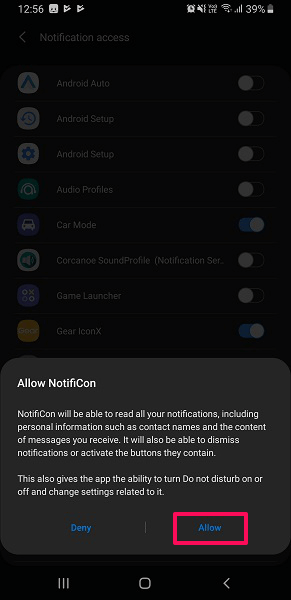
3. Tämän jälkeen näet luettelon erilaisista sovelluksista, joihin voit lisätä erilaisia ääniä. Valitse se, jonka oletusäänen haluat muuttaa, esim. tässä olemme valinneet gmail.
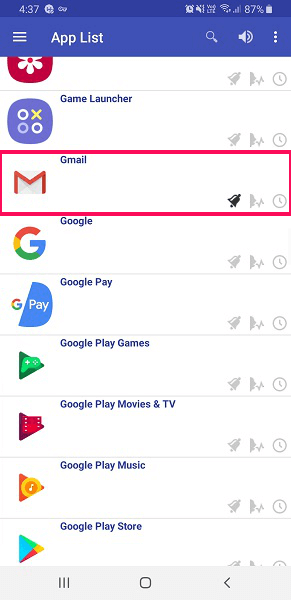
4. Sen jälkeen ILMOITUSÄÄNIASETUKSET aukenee. Napauta tässä tarkistaaksesi ensimmäisen vaihtoehdon, esim.Määritetäänkö ilmoitusäänet?’
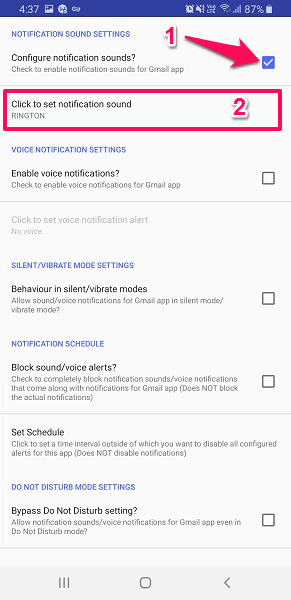
5. Kun merkitset sen, sen alla oleva vaihtoehto on käytettävissä ilmoitusäänten asettamiseen. Valitse se yllä olevan kuvakaappauksen mukaisesti.
6. Täällä voit valita sovelluksen ilmoitusäänen haluamallasi tavalla. Kun olet valinnut, palaa sovellusluetteloon. The kellokuvake vastaava sovellus käynnistyy, mikä osoittaa, että mukautettu ilmoitus on asetettu.
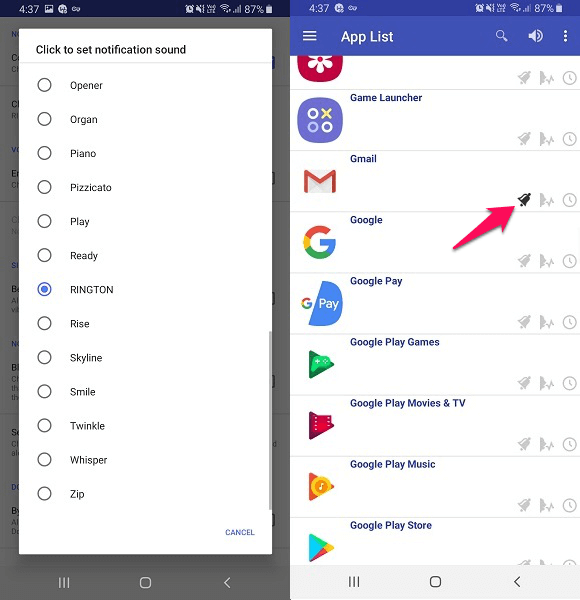
Voit aina halutessasi vaihtaa ilmoituksen soittoäänen myöhemmin samasta paikasta. Tämän sovelluksen avulla voit myös lisätä ilmoitusaikataulu, ääni-ilmoitus ja jopa mahdollistaa vaihtoehto ohitus Älä häiritse -tilassa, jotta sovellusilmoitukset voidaan näyttää.
7. Jos luulet, että ilmoitusten ääni on pienempi, voit lisätä sitä alkaen Määritä äänenvoimakkuus. Napauta sitä varten kolme pistettä oikeassa yläkulmassa ja valitse Yleiset asetukset.
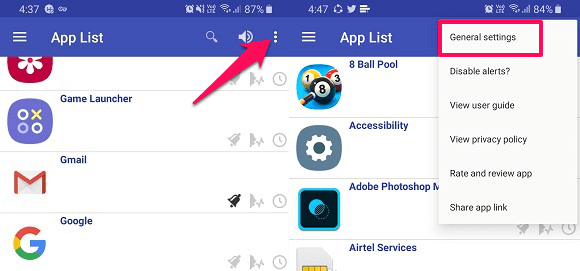
Noudata samoja edellä mainittuja vaiheita lisätäksesi mukautettuja ilmoitusääniä muille sovelluksille. Se toimii kuin hurmaa ja tarjoaa erilaisia ääniä sovelluksille.
Suositus: Kuinka muuttaa WhatsApp-puhelujen tai viestien soittoääntä
Poista mukautetun sovelluksen ilmoitusäänet
Jos haluat jossain vaiheessa palauttaa sovelluksen ilmoitusäänet oletusarvoiksi, valitse kyseinen sovellus luettelosta ja napauta sitten poista merkintä ‘Määritä ilmoitusäänet?’ vaihtoehto. Voit poistaa sen muilta sovelluksilta käyttämällä samaa menetelmää.
Jos haluat poistaa kaikkien sovellusten mukautetut ilmoitukset kerralla käytöstä, napauta sitten äänenvoimakkuuden kuvake vieressä oikeassa yläkulmassa kolme pistettä. Sitten kaikki eri sovelluksille tehdyt asetukset poistetaan käytöstä. Tämä sovellus toimii kaikilla Android-laitteilla laitteen valmistajasta tai mallista riippumatta.
Kuinka asettaa erilliset ilmoitusäänet Androidissa oletuksena
Voit muuttaa laitteidesi sovellusten oletusilmoitusta myös ilman kolmannen osapuolen sovellusta. Tässä ovat vaiheet pähkinänkuoressa:
- Avaa Asetukset ja valitse Sovellukset:.
- Valitse sovellus, jonka ääntä haluat muuttaa.
- Mene Sovellusasetukset ja Sovelluksen tiedot, Näpäytä ilmoitukset.
- Täällä näet kuulostaa osio – napauta sitä ja valitse ääni, jonka haluat asettaa.
Jotkut sovellukset, kuten WhatsApp, antavat sinun muuttaa tai poista ilmoitukset käytöstä itse sovelluksesta siirtymällä sen asetuksiin, kun taas joillakin sovelluksilla ei ole mahdollisuutta muuttaa sitä sovelluksen sisällä. Mutta ei hätää, voit silti muuttaa sitä puhelimen asetuksista.
Katsotaanpa nyt vaiheet kuvakaappauksilla.
Vaikka se on sama useimmille Android-versioille, mutta käyttöliittymässä ja valitettavasti joissakin valmistajissa on hieman eroja, se ei ole saatavilla. Joten jos sinulla on onnea, se saattaa toimia laitteessasi. Täällä olemme käyttäneet Samsung Galaxy S8:aa uusimman kanssa Android OS näyttää sinulle tämän menetelmän.
- Avaa laite Asetukset ja valitse sitten Sovellukset:.
- Näet luettelon kaikista laitteen sovelluksista. Valitse se, jonka ilmoitusääntä haluat muuttaa. Tässä olemme valinneet AliExpress.
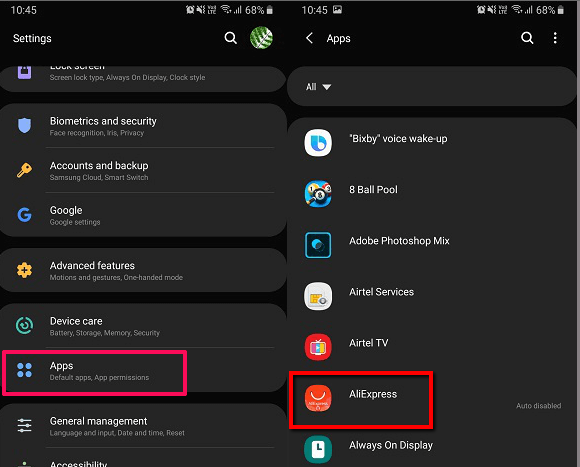
3. Nyt sisään Sovelluksen tiedot, alla Sovellusasetukset, Näpäytä ilmoitukset.
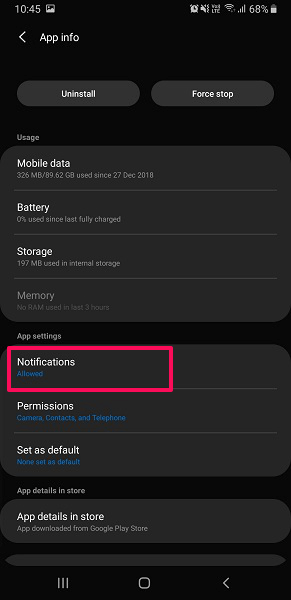
4. Tämä avaa eri ilmoituksia Kategoriat riippuen valitsemastasi sovelluksesta. Tässä sovelluksessa on käytettävissä vain yksi luokka, esim ilmoitukset napauta sitä (älä kytke vaihtokytkintä pois päältä).
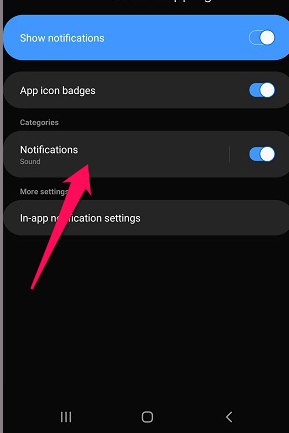
Muille sovelluksille saat vaihtoehtoja niiden tarjoamien ilmoitusten mukaan. Se voi olla yksi tai useampi, joita voit muuttaa vastaavasti.
5. Tämän jälkeen näet kuulostaa -vaihtoehto, napauta sitä ja valitse sitten haluamasi ääni, jonka haluat asettaa.
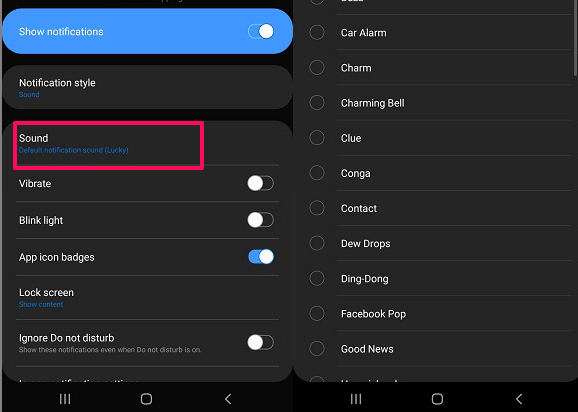
Voit jopa asettaa ilmoituksen muotoon hiljainen, kanssa värähtely, ääni ja ponnahdusikkuna ja muutama muu vaihtoehto. Nyt joka kerta kun viesti tai ilmoitukset tulee AliExpressistä, se voidaan helposti erottaa äänen avulla. Käytä samaa menetelmää muuttaaksesi muiden laitteesi sovellusten ilmoitusääntä.
Huomautus: Voit muuttaa vain niiden sovellusten ääntä, jotka näyttävät tai tarjoavat ilmoituksia.
Lue myös: Kuinka tarkastella ja palauttaa Android-ilmoitushistoria
UKK
Kuinka voin lisätä ilmoitusääniä Android-laitteeseeni?
Voit lisätä ilmoitusääniä Android-laitteeseen käyttämällä NotfiCon-sovellusta. Valitse sovelluksessa sovellus, jolle haluat saada uuden ilmoitusäänen, ja napauta sitten Ilmoitusääniasetukset > Määritä ilmoitusäänet? ja valitse uusi ääni.
Käärimistä
Toivomme, että pystyit asettamaan ilmoitusäänet sovelluskohtaisesti.
Jos tämä opetusohjelma oli mielestäsi hyödyllinen, jaa se ystävillesi, joilla on Android-älypuhelin. Tiedätkö jotain muuta sovellusta tai menetelmää tämän saavuttamiseksi? Haluaisimme kuulla sinusta alla olevissa kommenteissa.
Viimeisimmät artikkelit